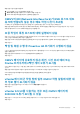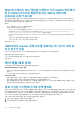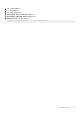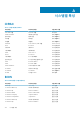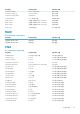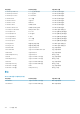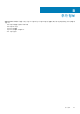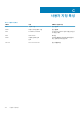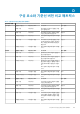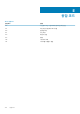Users Guide
해결 방법: 다음 작업을 수행합니다.
1. ESXi 호스트를 vCenter 인벤토리에서 제거합니다.
2. 호스트 추가 마법사를 사용하여 vCenter에 호스트를 추가합니다.
3. 호스트 자격 증명 프로필을 생성하고 인벤토리를 실행합니다.
OMIVV의 NIC(Network Interface Card)가 ESXi 호스트 네트
워크에 연결되지 않은 경우 배포 작업 시간이 초과됨
OS 배포는 NIC 선택에 종속되어 있습니다. 올바른 NIC가 선택되지 않은 경우 OSD 작업 시간이 초과됩니다.
해결 방법: 배포 마법사의 호스트 설정 구성 페이지에서 해당되는 '호스트에 연결된 어플라이언스 NIC'를 선택합니다. 이는 OS 설치
프로세스 중에 OMIVV가 ESXi 네트워크에 연결하는 데 필요합니다.
보증 작업이 특정 호스트에 대해 실행되지 않음
여러 vCenter가 있는 PSC 환경에서 FQDN을 사용하여 하나의 vCenter에 호스트를 추가하고 다른 vCenter에 IP를 추가하면 하나의 호
스트 인스턴스에 대해서만 보증 작업이 실행됩니다.
해결 방법: 호스트 자격 증명 프로필에서 연결 해제된 호스트 인스턴스를 제거하고 인벤토리 및 보증 작업을 실행합니다.
적용 버전: 5.0
백업 및 복원 수행 후 Proactive HA 초기화가 수행되지 않음
vSphere 클라이언트를 사용하여 등록한 이전 버전에서 OMIVV를 복원하면 Proactive HA 사용 가능 클러스터의 경우 Dell 제공업체의
연결이 끊어집니다.
해결 방법: 클러스터에 대해 Proactive HA를 비활성화하고 활성화합니다.
적용 버전: 5.0
OMIVV 페이지에 유효하지 않은 세션, 시간 초과 예외 또는
Firefox 브라우저에 2백만 개의 오류가 표시됨
OMIVV 페이지가 일정 시간(5~10분) 동안 유휴 상태이거나, 유효하지 않은 세션 또는 시간 초과 예외 또는 2백만 개의 오류가 표시되
는 경우
해결 방법: 브라우저를 새로 고칩니다. 문제가 지속되면 vCenter에서 로그아웃한 다음 로그인하십시오.
OMIVV에서 올바른 데이터를 보려면 해결 방법에 나열된 작업을 완료했는지 확인합니다.
적용 버전: 5.0
vCenter에서 최근 작업 창에 일부 OMIVV 작업 알림에 대한 세
부 정보 열이 표시되지 않음
해결 방법: 작업 알림을 보려면 vCenter에서 vCenter의 작업 콘솔로 이동합니다.
적용 버전: 5.0
vCenter 6.5 U2를 사용하는 경우 모든 OMIVV 페이지에
2000002 오류가 표시될 수 있음
해결 방법: 6.5 U2의 경우 VMware의 최신 패치를 사용하거나 6.5 U3 이상 버전으로 마이그레이션합니다.
적용 버전: 5.1
FAQ(자주 묻는 질문) 141